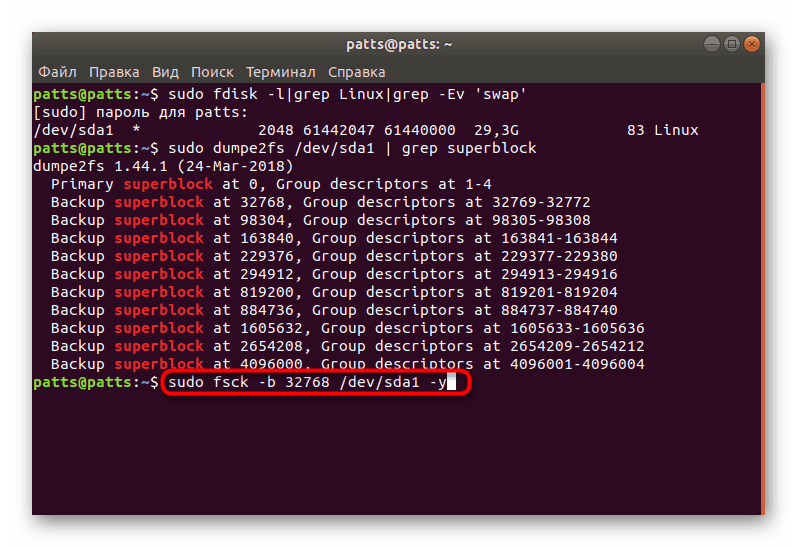Popravite boot u initramfs kada pokrenete Ubuntu
initramfs je memorijski datotečni sustav koji se koristi za početno pokretanje operativnih sustava baziranih na Linux kernelu. Prilikom instaliranja OS-a, sve knjižnice, uslužni programi i konfiguracijske datoteke komprimiraju se u arhivu, a zatim ih određeni datotečni sustav prenosi u bootloader, gdje se sustav pokreće. Ponekad će korisnici Ubuntu distribucije naići na činjenicu da kad uključe računalo, završe u upravljačkoj konzoli tog datotečnog sustava bez mogućnosti daljnjeg podizanja sustava. To je zbog oštećenja pokretačkog toka i vraća se relativno jednostavnom metodom.
Popravite pogrešku pri učitavanju initramfs kada pokrenete Ubuntu
U većini slučajeva, dotični problem povezan je s neuspjehom u nekoj od vrhunskih blokova, a kada pokušate izaći iz initramfs putem exit za exit , pojavljuje se sljedeća poruka:
exit /dev/mapper/ubuntu--vg-root contains a file system with errors, check forced. Inodes that were part of a corrupted orphan linked list found. /dev/mapper/ubuntu-vg-root: UNEXPECTED INCONSISTENCY; Run fsck MANUALLY. (ie, without -a or -p options) fsck exited with status code 4. The root file system on /dev/mapper/ubuntu--vg-root requires manual fsck exit /dev/mapper/ubuntu--vg-root contains a file system with errors, check forced. Inodes that were part of a corrupted orphan linked list found. /dev/mapper/ubuntu-vg-root: UNEXPECTED INCONSISTENCY; Run fsck MANUALLY. (ie, without -a or -p options) fsck exited with status code 4. The root file system on /dev/mapper/ubuntu--vg-root requires manual fsck .
Ako se dogodi slična situacija, najbolji način ispravljanja problema bit će vraćanje rada superbloka, a to se može učiniti na sljedeći način:
- Preuzmite ISO sliku s istom verzijom Ubuntu-a koja je instalirana na vašem računalu s službene web-stranice i stvorite USB flash pogon. Više o ovom postupku možete saznati u našem drugom članku na sljedećem linku.
- Kada pokrenete OS, odaberite boot s USB flash pogona, a kada se prikaže prozor za instalaciju, prebacite se na način Pokušaj Ubuntu .
- Prikazat će se standardni GUI. Otvorite izbornik i dvaput kliknite na ikonu i pokrenite aplikaciju Terminal . To se također vrši pritiskom na kombinaciju tipki Ctrl + Alt + T.
- Otkrijte broj sistemske particije tvrdog diska s instaliranim sustavom unosom naredbe
sudo fdisk -l|grep Linux|grep -Ev 'swap'. - U novom retku vidjet ćete simbol, primjerice / dev / sda1 . Zapamtite ga jer će u budućnosti morati ispraviti pogrešku.
- Pokrenite postupak nabrajanja za sve postojeće
sudo dumpe2fs /dev/sda1 | grep superblock, navodećisudo dumpe2fs /dev/sda1 | grep superblocksudo dumpe2fs /dev/sda1 | grep superblock. Svaki superblock pohranjuje određenu količinu metapodataka datotečnog sustava, dakle, kvarovi u njihovom radu i izazivaju neuspjeh u učitavanju OS-a. - Nakon aktiviranja naredbe, u novim redovima pojavit će se popis svih superlokalnih blokova koji se nalaze u odjeljku.
- Uzmimo kao primjer bilo koji blok, na primjer, prvi. Koristi se za vraćanje FS-a. Ova se radnja
sudo fsck -b 32768 /dev/sda1 -ynakon unosasudo fsck -b 32768 /dev/sda1 -y, gdje je 32768 broj superbloka, a / dev / sda1 je nužna particija tvrdog diska.![Oporavak datotečnog sustava tvrdog diska putem superbloka u Ubuntuu]()
Zahvaljujući opciji -y , sve će se promjene automatski prihvatiti, a nakon uspješnog završetka postupka, na zaslonu će se prikazati sljedeća obavijest:
fsck 1.40.2 (12-Jul-2007) e2fsck 1.40.2 (12-Jul-2007) /dev/sda1 was not cleanly unmounted, check forced. Pass 1: Checking inodes, blocks, and sizes Pass 2: Checking directory structure Pass 3: Checking directory connectivity Pass 4: Checking reference counts Pass 5: Checking group summary information Free blocks count wrong for group #241 (32254, counted=32253). Fix? yes Free blocks count wrong for group #362 (32254, counted=32248). Fix? yes Free blocks count wrong for group #368 (32254, counted=27774). Fix? yes .......... /dev/sda1: ***** FILE SYSTEM WAS MODIFIED ***** /dev/sda1: 59586/30539776 files (0.6% non-contiguous), 3604682/61059048 blocks - Ostaje montirati sistemsku particiju
sudo mount /dev/sda1 /mnt. - Zatim idite na njega kroz
cd /mnt, tako da se sve naredbe izvršavaju izravno iz samog direktorija. - Pregledajte sadržaj datotečnog sustava putem
sudo mkdir test ls -l. Uspješno izvršavanje ove operacije pokazuje da je oporavak bio uspješan i možete ponovno pokrenuti OS.
Više detalja: Upute za stvaranje pokretačkog flash pogona s Ubuntuom
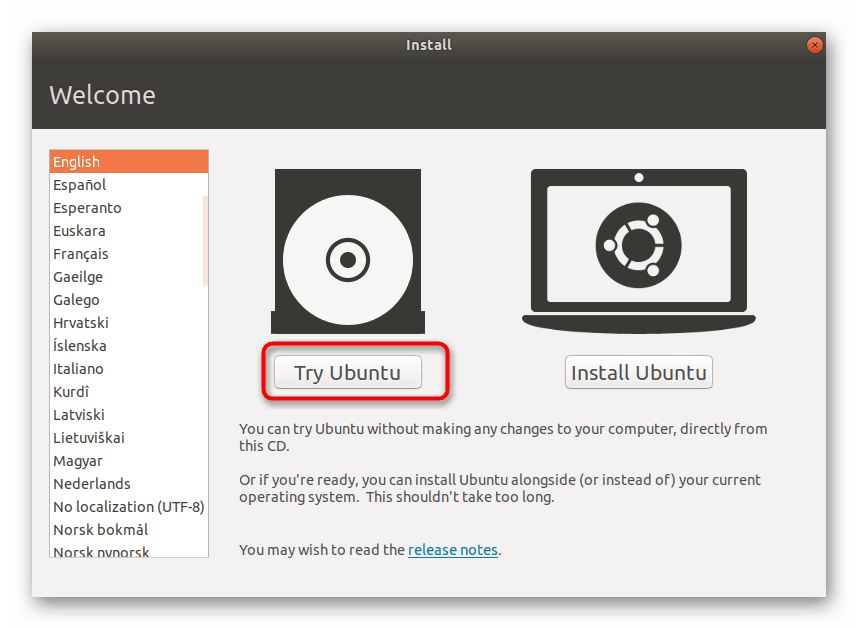
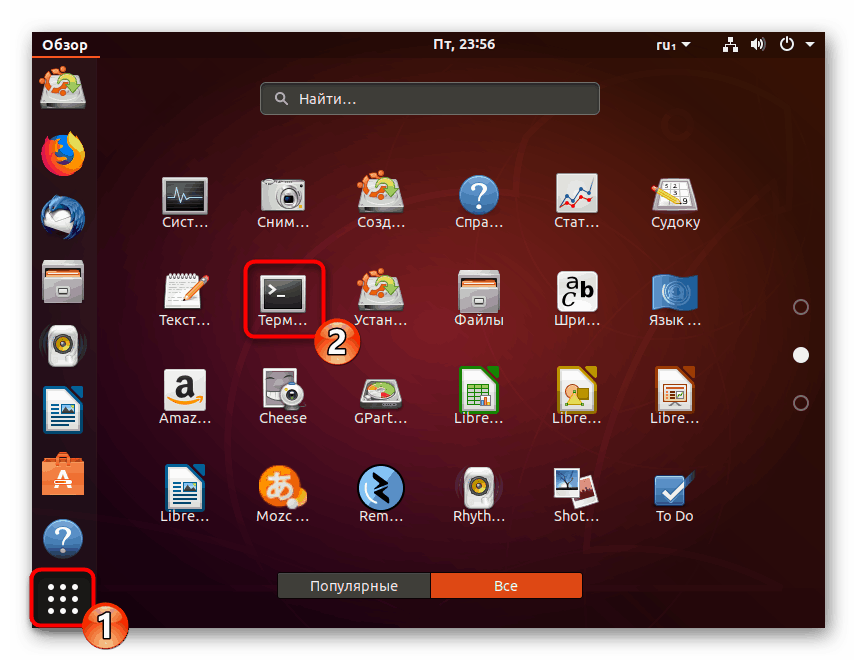
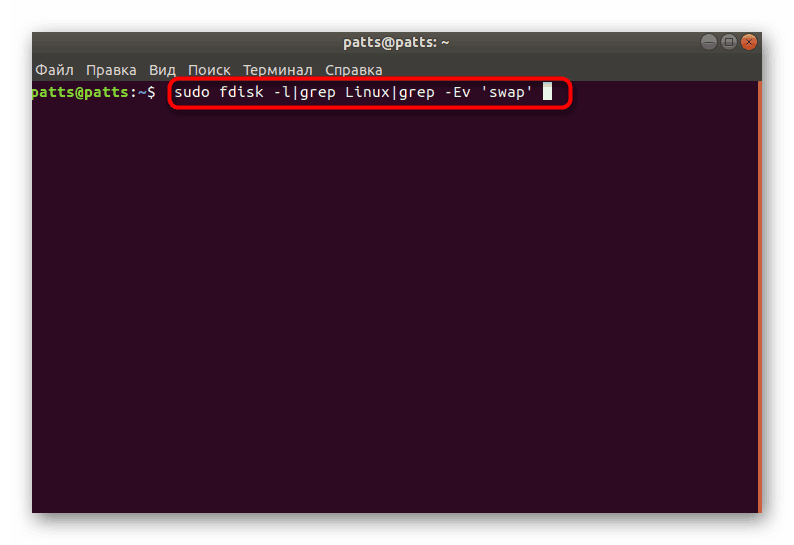
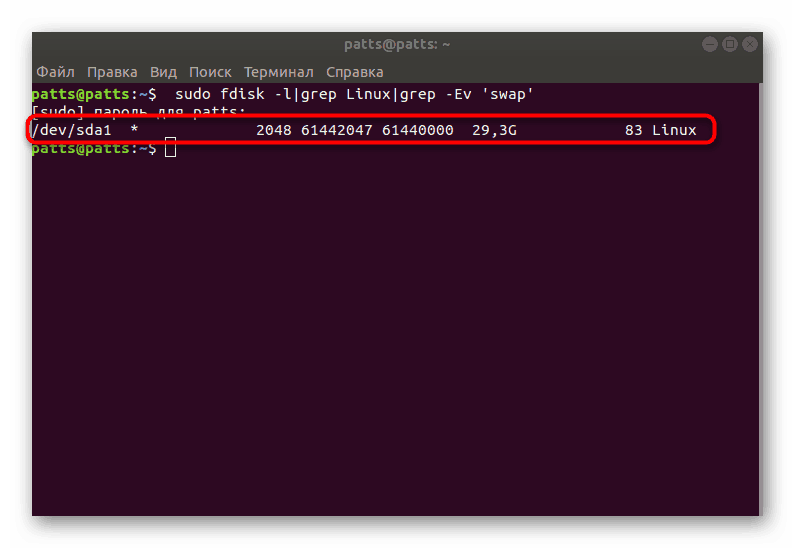
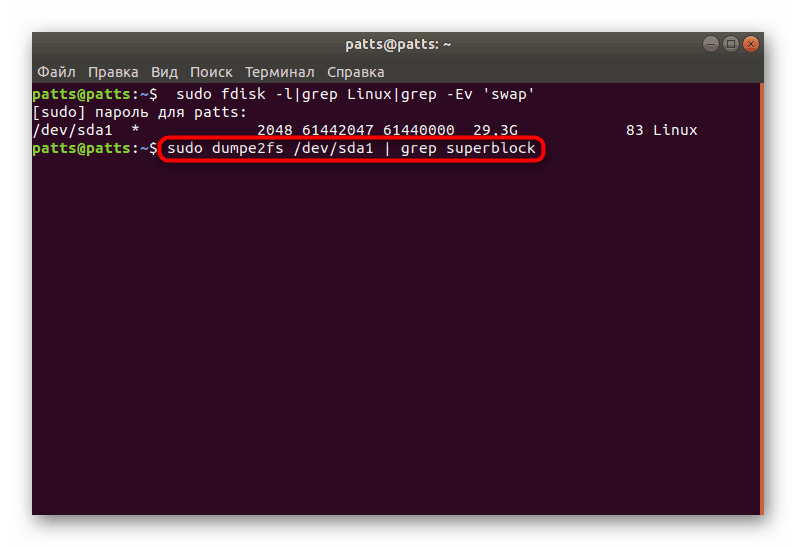
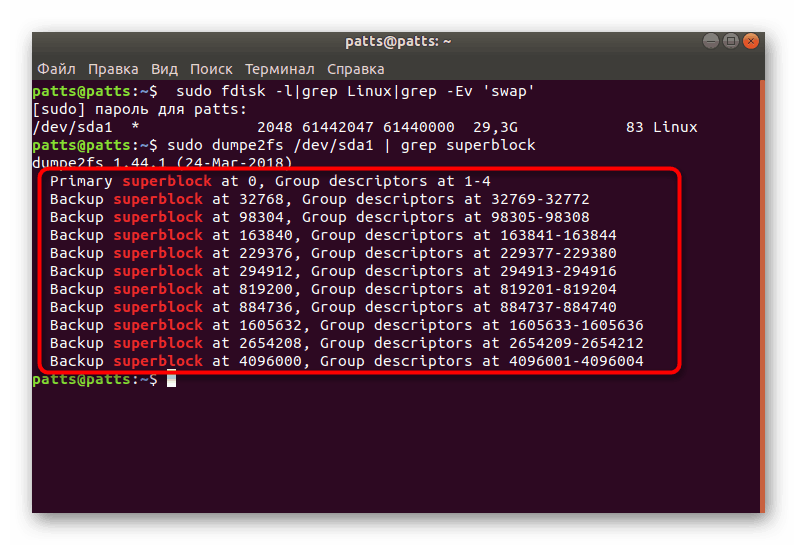
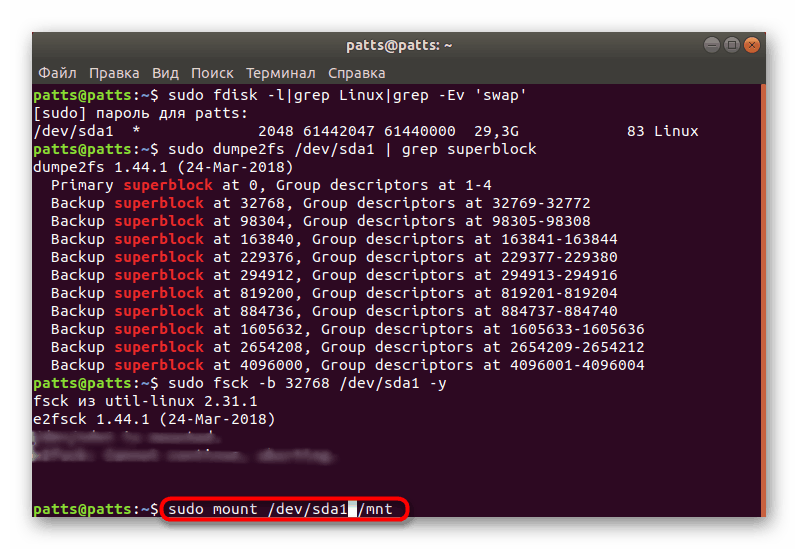
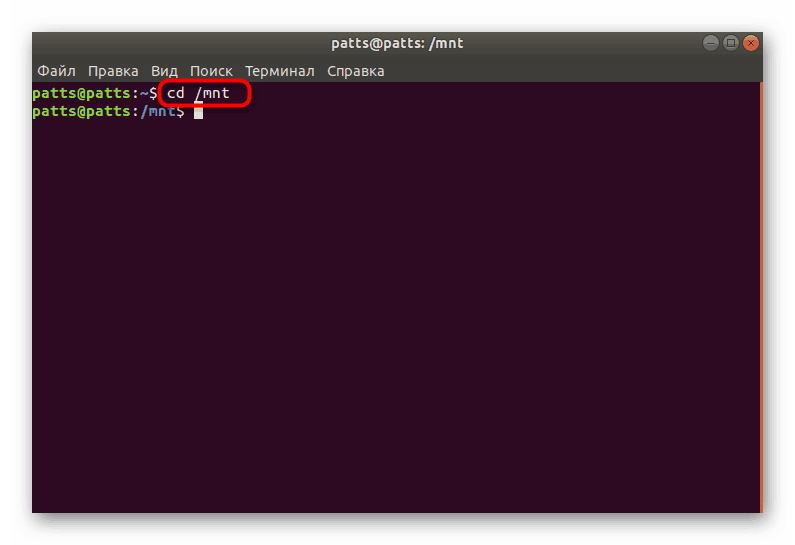
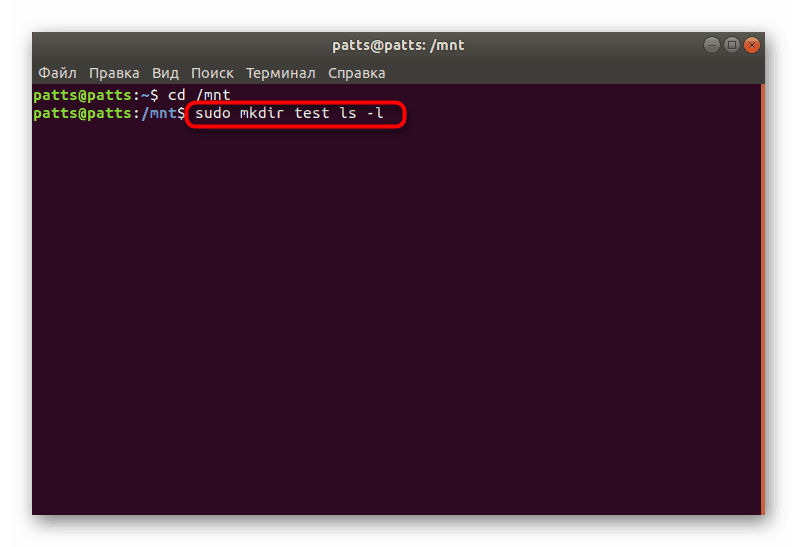
Ponekad, čak i nakon uspješnog ispravljanja problema, korisnici se suočavaju s pogreškama pri pokretanju operativnog sustava. Najčešće se odnose na prekid standardnog GRUB utovarivača. Stoga je potrebno obnoviti ovu standardnu komponentu. Detaljan vodič o tome kako izvršiti zadatak putem programa Boot-Repair potražite u nastavku.
Pogledajte i: Popravite GRUB bootloader preko Boot-Repair u Ubuntuu
Nakon završetka svih postupaka više nećete trebati flash pogon s LiveCD Ubuntuom. Ako ga želite formatirati i upotrijebiti dalje za vlastite potrebe, savjetujemo vam da pročitate naš zasebni članak o ovoj operaciji.
Pogledajte i: Formatiranje flash pogona u Linuxu
Danas smo razgovarali o najpopularnijem rješenju boot problema u initramfs , ali to ne znači da je gornja metoda univerzalna. U slučaju pogreške druge prirode, opisati je u komentarima, a mi ćemo pokušati dati ispravno rješenje za ovu situaciju.